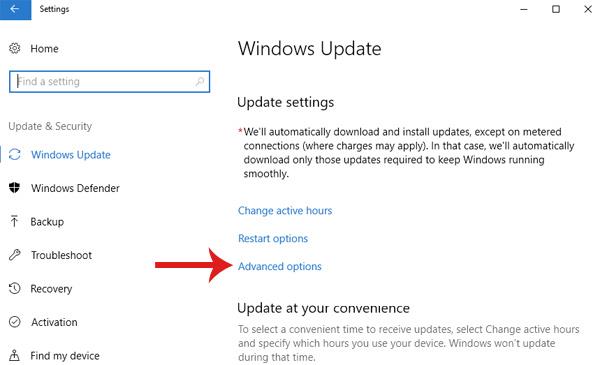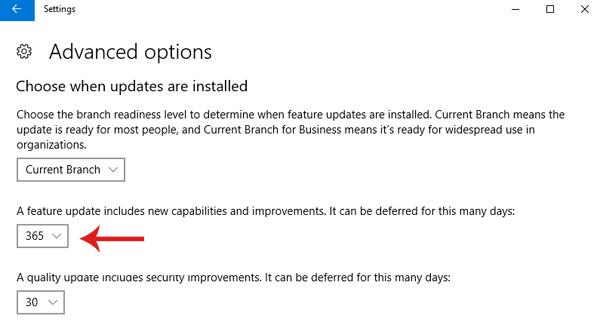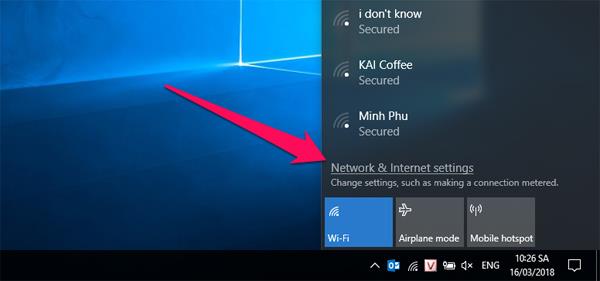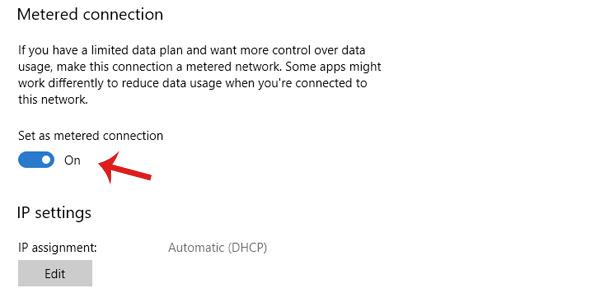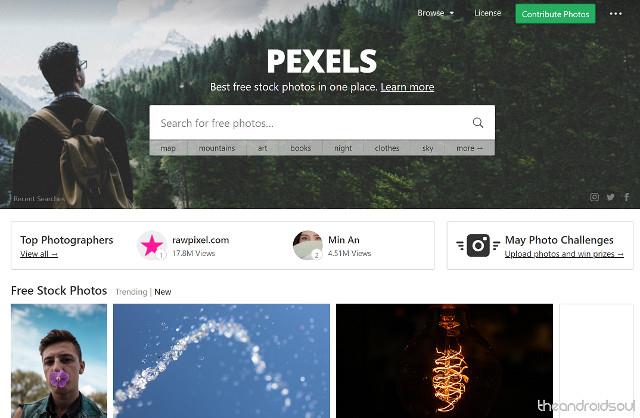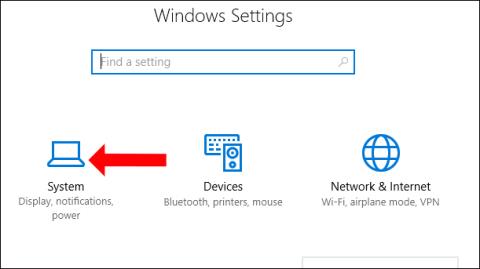Per kelias ateinančias savaites bus išleistas Spring Creators Update (1803 versija). Jei „Windows 10“ naudotojai nenori atnaujinti „Spring Creators Update“ savo įrenginyje, kad pirmiausia stebėtų, jie gali vadovautis straipsnyje pateiktomis instrukcijomis. Maksimalus atnaujinimo delsos laikotarpis yra iki 365 dienų.
„Spring Creators Update“ yra pagrindinis „Windows 10“ naujinimas, pagerinantis našumą ir pašalinantis spragas. Tai yra stabiliausias naujinimas, todėl vartotojai gali būti visiškai užtikrinti, kad jį įdiegs, kai jis bus plačiai išleistas.

2 būdai, kaip padėti vartotojams atidėti arba blokuoti „Windows 10 Spring Creators Update“.
1 būdas:
1 veiksmas: atidarykite programą „Nustatymai“ -> pasirinkite „Atnaujinimas ir sauga “ -> pasirinkite „Windows Update“ -> pasirinkite „Naujinimo nustatymų“ nuorodą Išplėstinės parinktys .
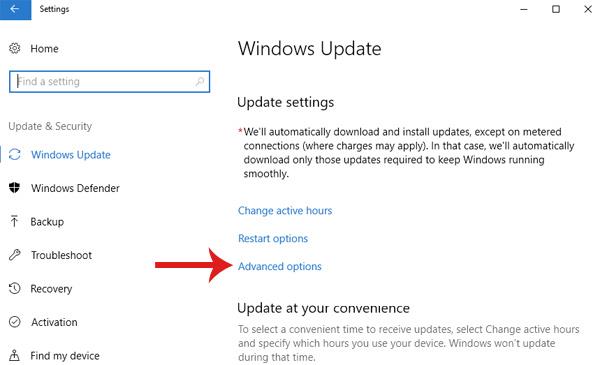
2 veiksmas: slinkite žemyn iki Pasirinkti, kada įdiegti naujinimai -> parinktyje Funkcijų naujinimas apima naujas galimybes ir patobulinimus. Jį galima atidėti tiek dienų –> pasirinkite skaičių nuo 1 iki 365, atitinkantį laiką, kurį norite atidėti „Windows 10 Spring Creators Update“.
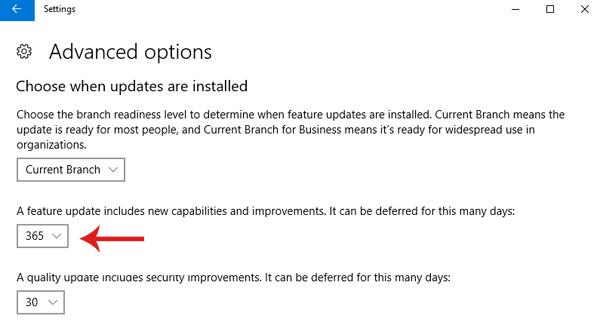
Pastaba:
Jei norite atnaujinti „Spring Creators Update“, tereikia nustatyti šią reikšmę į 0 dienų.
2 būdas:
Nustatykite „WiFi“ ryšį kaip srautu pagrįstą ryšį
„Windows 10“ neatsisiųs „Windows“ naujinimų per išmatuotą ryšį. Todėl norėdami atidėti pavasario kūrėjų atnaujinimą, vartotojai gali pasirinkti interneto ryšį nustatyti kaip eismo ryšį. Naudodami „Windows 10“ tai galite lengvai padaryti tiek laidiniame (Ethernet), tiek belaidžiame (WiFi) tinkle.
Pastaba: prieš tai darydami turite įsitikinti, kad „Windows 10“ kompiuteris jungiasi prie tinklo, kurį norite nustatyti kaip srauto ryšį.
1 veiksmas: atidarykite „Nustatymų“ programos „Tinklas ir internetas“ spustelėdami „WiFi“ piktogramą darbalaukyje ir pasirinkę Tinklo nustatymai .
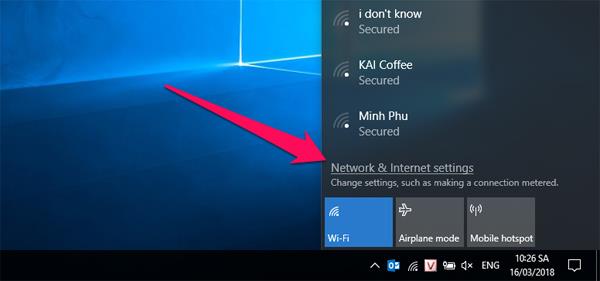
2 veiksmas: Tinklo ir interneto sąsajoje pasirinkite parinktį „WiFi“, kad pamatytumėte visas „WiFi“ tinklo parinktis ir „WiFi“ tinklą, prie kurio jungiatės -> pasirinkite Išplėstinės parinktys arba spustelėkite „WiFi“ pavadinimą, kad atidarytumėte išplėstines parinktis.
3 veiksmas: Skiltyje Matuojamas ryšys -> įjunkite režimą Nustatyti kaip matuojamą ryšį , kad „Windows 10“ matytų jūsų „WiFi“ ryšį kaip eismo ryšį.
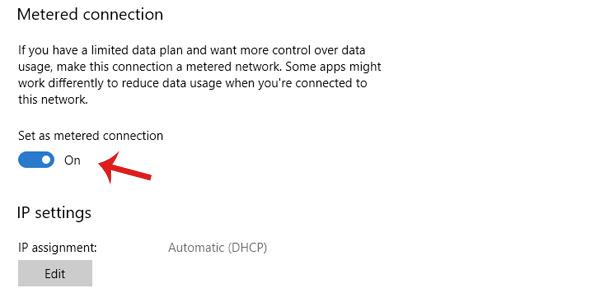
Nustatykite Ethernet ryšį kaip srauto ryšį ( taikoma Windows 10 Creators Update build 15002 arba naujesnėms versijoms).
1 veiksmas: atidarykite „ Nustatymai“ -> pasirinkite „Tinklas ir internetas“ -> pasirinkite „ Ethernet“ , kad pamatytumėte „Ethernet“ ryšio nustatymus ir susijusius nustatymus.
2 veiksmas: atidarykite jo nustatymus ir kitą informaciją, pvz., IP adresą, MAC adresą, pasirinkdami dabartinį Ethernet ryšį.
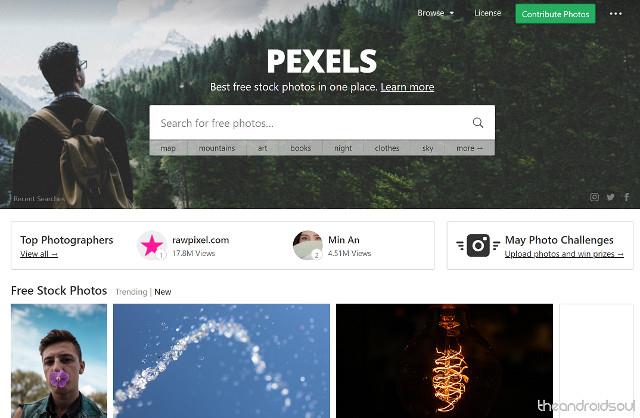
3 veiksmas: Skiltyje Matuojamas ryšys -> įjunkite parinktį Nustatyti kaip matuojamą ryšį , kad nustatytumėte Ethernet ryšį kaip matuojamą ryšį.
Pastaba: jei prisijungiate prie „WiFi“ tinklo, kuris nenustatytas srautui, „Windows 10“ gali automatiškai atsisiųsti „Spring Creators Update“.
Žiūrėti daugiau: